[記事公開日]2018/04/13
日付と時刻の変更方法 Windows10
日付と時刻の変更方法 Windows10
パソコンの日付と時刻が狂っている。
日付や時刻が狂ってしまう原因はいろいろあります。
日付や時刻が狂っていると、インターネットが正常に閲覧できなくなったり、メールを送信する場合に不具合が生じたりする可能性があります。
日付と時刻の変更方法については下記をご覧ください。
日付と時刻が狂ってしまう場合に考えられる原因
マザーボードに搭載されているボタン(CMOS)電池の電池切れや
マザーボードの不具合、Windowsシステムの不具合などでも発生します。
パソコンの電源を切り、コンセントやバッテリーを外しておくと
日付が戻ってしまう場合 電池切れの可能性が高くなります。
【パソコンの時間が狂う原因として考えられる故障・不具合】
日付と時刻の設定方法 Windows10
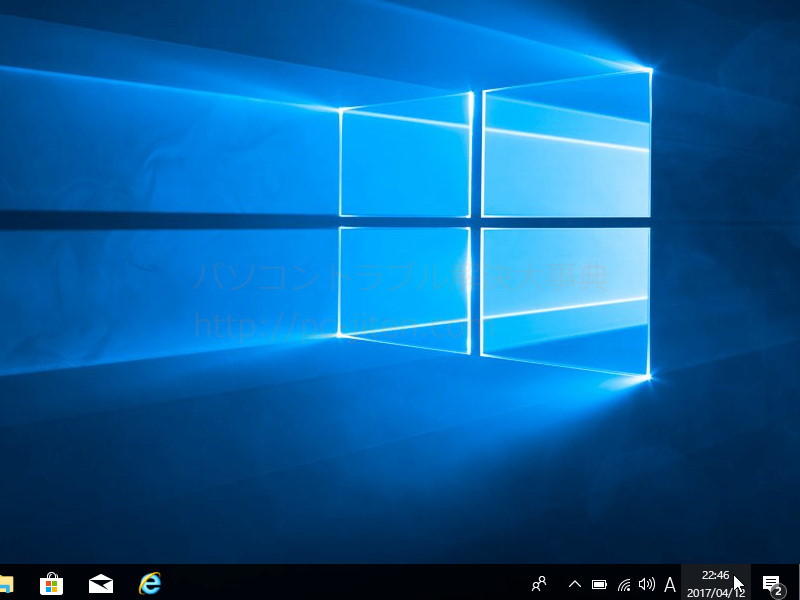
日付・時刻が表示されている所を右クリックします。
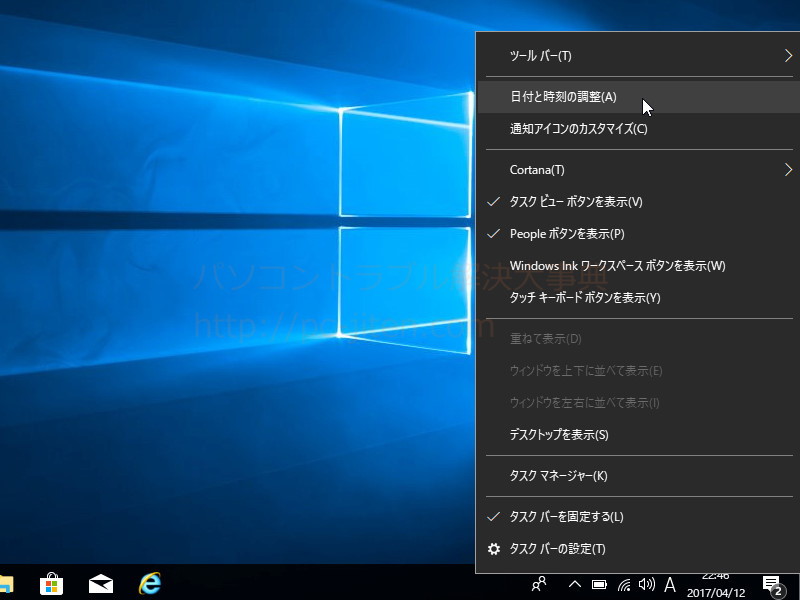
「日付と時刻の調整(A)」をクリックします。
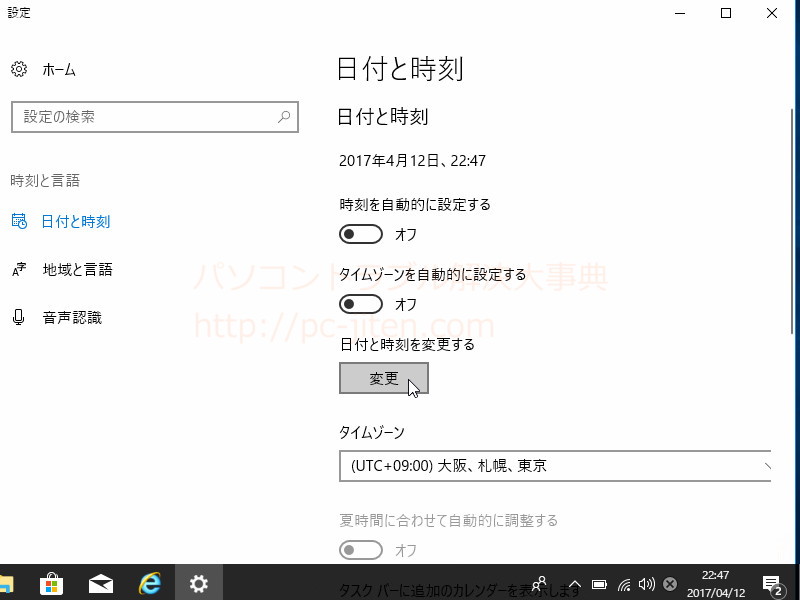
「日付と時刻を変更する」所の「変更」をクリックします。
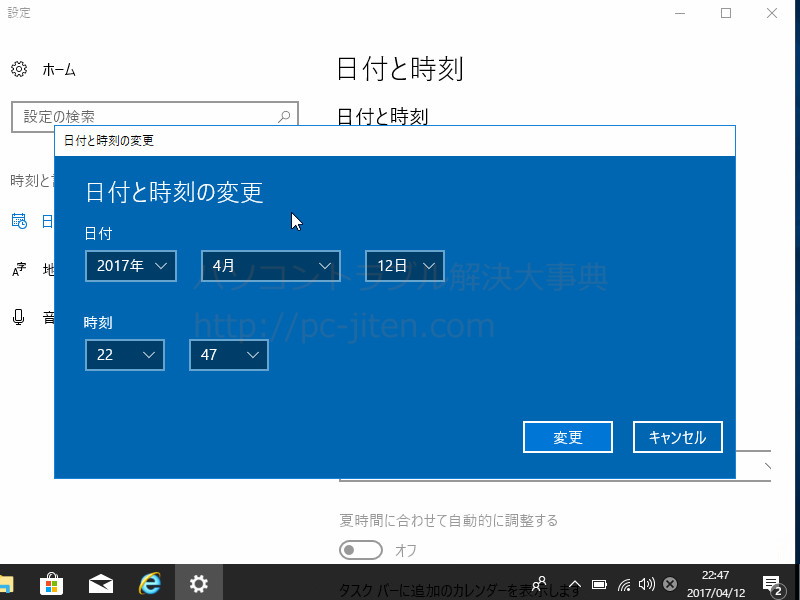
現在の日付と時刻を選びます。
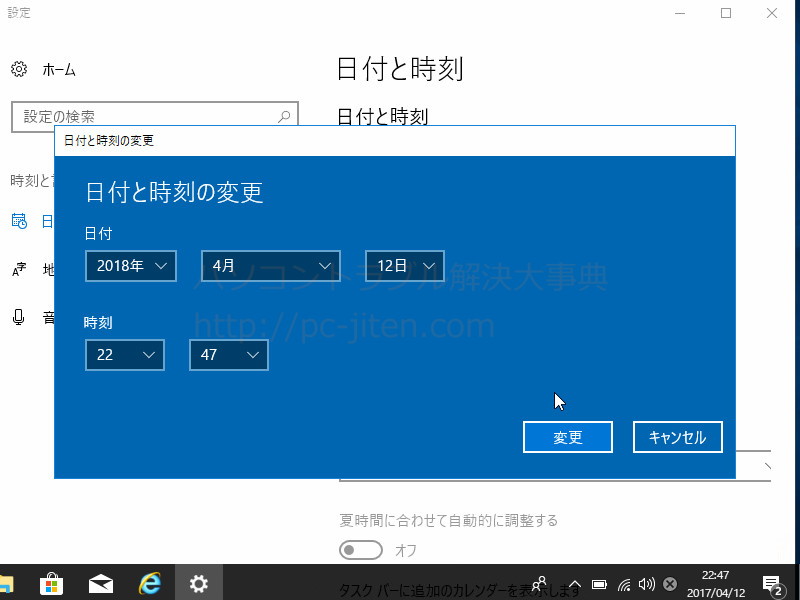
変更が完了したら「変更」をクリックします。
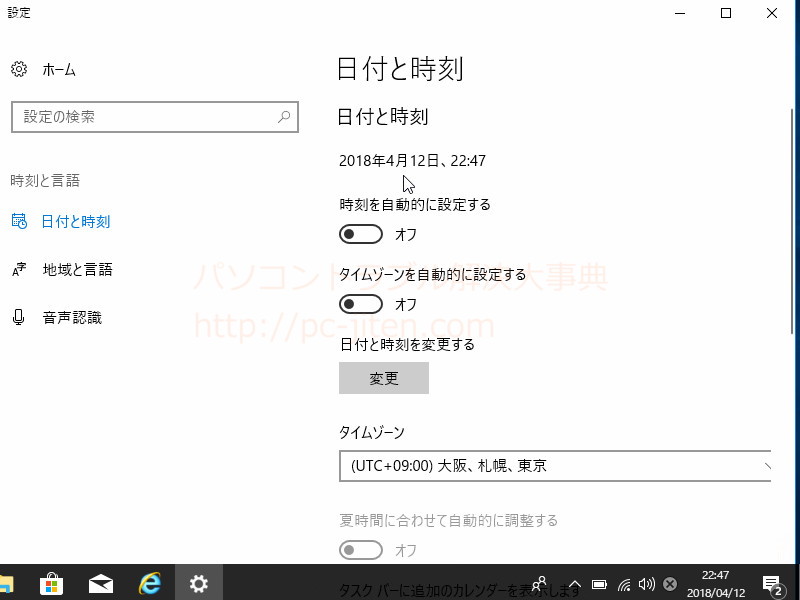
日付と時刻が現在のものになっていれば問題ありません。「×」をクリックして閉じてください。

時刻を自動的に設定する方法もあります。
先ほどの日付と時刻の設定画面から、「時刻を自動的に設定する」をクリックして
オフからオンに変更するだけで、現在の日付と時刻が設定されます。
※パソコンがインターネットに接続されている必要があります。
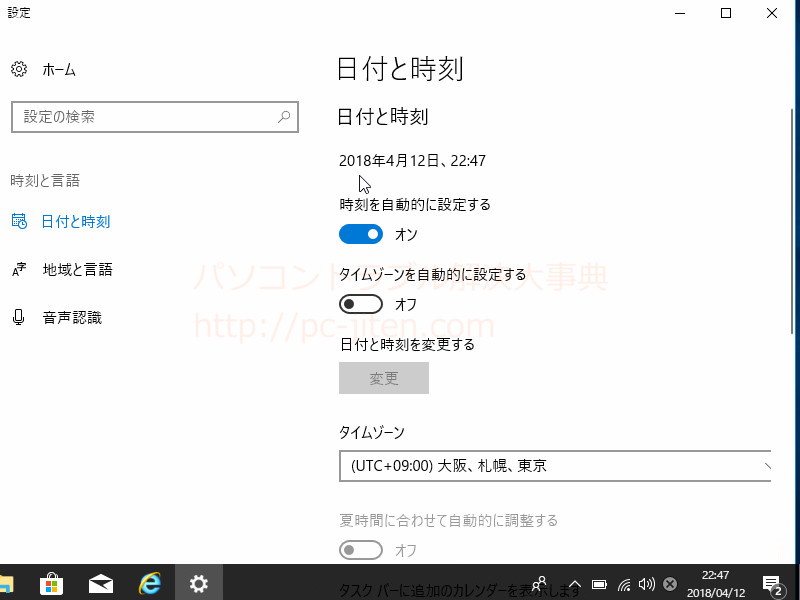
「時刻を自動的に設定する」がオンになり、日付と時刻が今現在のものになれば問題ありません。
「×」をクリックして閉じます。

日付が今現在のものになっていれば問題ありません。
 こんにちは、天衣れもです。
パソコントラブル解決大事典の管理人です。
こちらのサイトは主に自分でパソコンを修理・トラブル解決をするための情報を提供しております。
パソコンの修理のご依頼・ご相談は
こんにちは、天衣れもです。
パソコントラブル解決大事典の管理人です。
こちらのサイトは主に自分でパソコンを修理・トラブル解決をするための情報を提供しております。
パソコンの修理のご依頼・ご相談は

